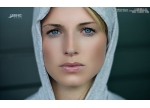photoshop美容教程:美女人像润色教程(4)
来源:未知
作者:学photoshop
学习:784人次
步骤 7、再次盖印([b]Ctrl + Alt + Shift + E[/b] ),创建新图层,编辑 填充,选择50%灰色填充,并将图层混合模式设为“叠加”。

步骤 8、使用加深工具处理人物嘴唇。

步骤 9、添加文字得到最终效果。
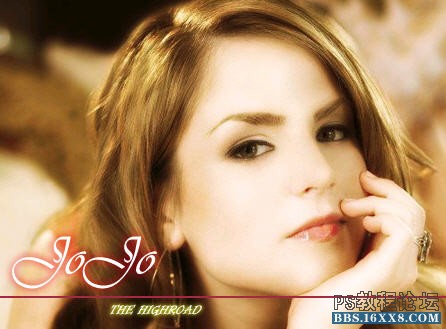

步骤 8、使用加深工具处理人物嘴唇。

步骤 9、添加文字得到最终效果。
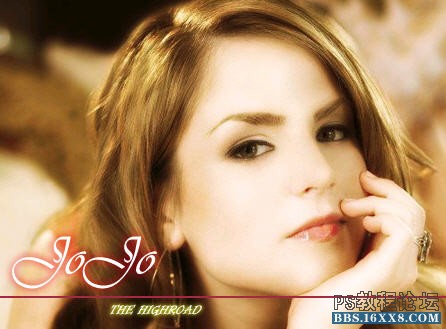
学习 · 提示
相关教程
关注大神微博加入>>
网友求助,请回答!